
Ben jij dol op Marvel? Wie niet? Met de lancering van iOS 18 heeft Apple een opwindende nieuwe functie in Safari geïntroduceerd waarmee gebruikers geselecteerde elementen van een webpagina kunnen verwijderen, of het nu pop-ups, afbeeldingen of vervelende advertenties zijn. Meer dan alleen de functionaliteit, waar iedereen enthousiast over is, is de coole animatie die deze actie begeleidt. Wanneer je een item van een webpagina verwijdert (en we leggen zo uit hoe je dat doet), word je getrakteerd op een boeiend beeld van het uiteenvallende element, net zoals de Avengers deden toen Thanos met zijn vingers knipte.
Kanaliseer je innerlijke Thanos en bereik balans op je webpagina door afleidingen met een klik te verwijderen. Zodra je een item hebt verwijderd, komt het niet meer terug als je de pagina vernieuwt of terugkeert naar de pagina. Apple heeft deze functie Hide Distracting Items genoemd .
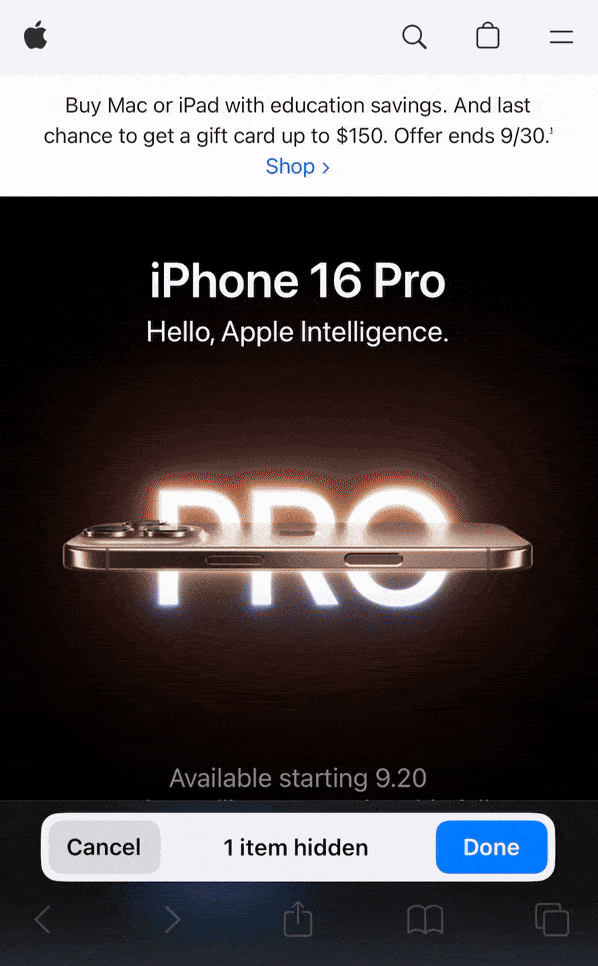
Ziet er fantastisch uit, toch? Hier is hoe je “Thanos snap” kunt gebruiken en elementen van elke website kunt verwijderen.
Hoe u afleidende items in Safari kunt verbergen
- Open de Safari-browser op uw iPhone.
- Navigeer op de gebruikelijke manier op internet. Wanneer u iets vervelends ziet, tikt u op het Reader-pictogram in uw adresbalk. Dit pictogram ziet eruit als een rechthoek met twee streepjes eronder en bevindt zich aan de linkerkant van de balk.
- Tik op Afleidende items verbergen .
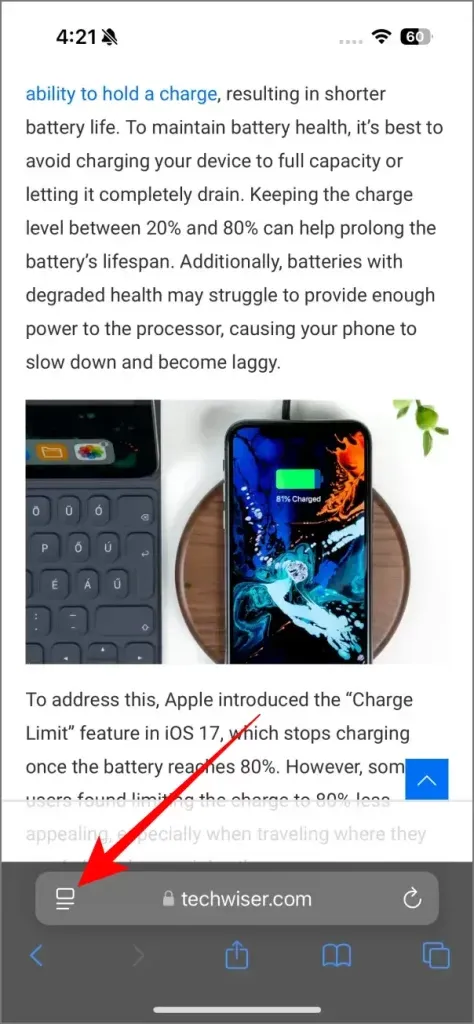
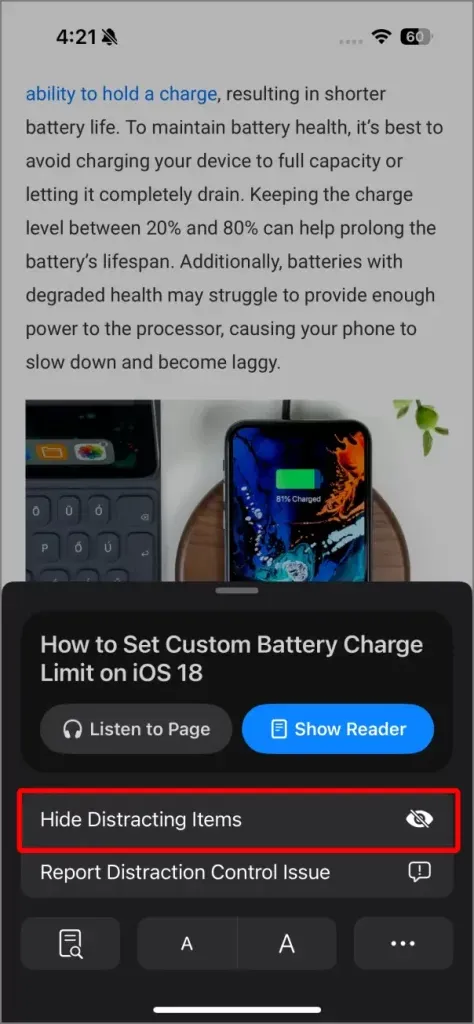
Safari zal je dan doorverwijzen naar de website, waar je de items kunt selecteren die je wilt verbergen. Wanneer een item is geselecteerd, zal het het woord Hide weergeven . Tik erop en zie hoe het item begint af te breken en te verdwijnen, alsof het wordt gewist door Thanos’ snap in de Avengers.
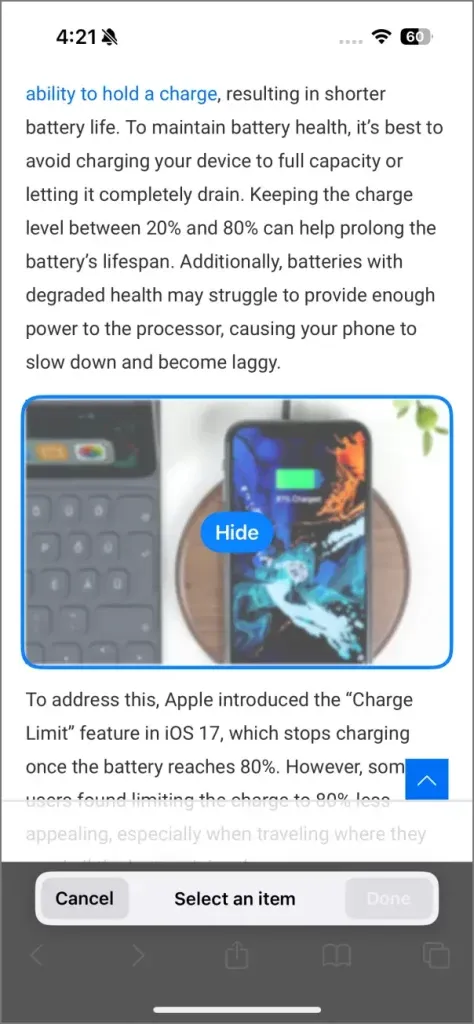
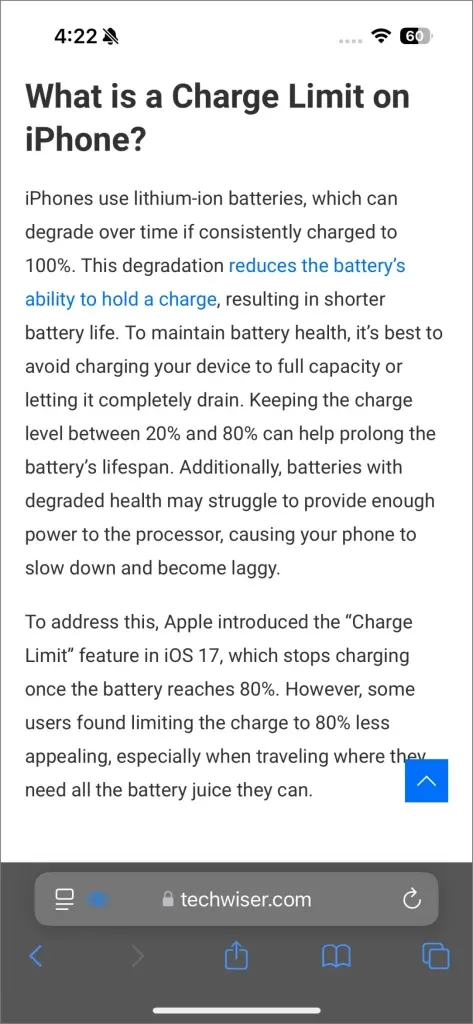
Nadat u elementen hebt verwijderd, ziet u een klein blauw pictogram in de adresbalk dat aangeeft dat sommige items op die pagina zijn verborgen. Als u de verborgen items wilt herstellen, tikt u gewoon op dat pictogram en selecteert u Verborgen items weergeven om alles weer zichtbaar te maken. Helaas is er geen optie om meerdere items te selecteren en ze allemaal in één keer te verwijderen, zoals Thanos deed toen hij de helft van het universum uitroeide.
- Hoe u tekst opmaakt en berichten plant op de iPhone
- Hoe u een aangepaste batterijlaadlimiet instelt op iOS 18
- Nee, iPhone 16 ondersteunt GEEN 45W snelladen (getest)
- Apple A18 vs A18 Pro: AnTuTu Benchmark, Geekbench en andere verschillen
Afleidingscontrole is indrukwekkend, maar gebrekkig
Dit is niet de eerste keer dat we elementen van een webpagina kunnen verwijderen. Veel browsers, waaronder Safari, bieden extensies zoals Stop the Madness die afleidende elementen van een pagina kunnen verwijderen. De uitvoering van Apple is echter schoner en prettiger om te gebruiken.
Dat gezegd hebbende, zijn er een paar belangrijke punten die u moet weten over de Safari- functie ‘Afleidende items verbergen’ :
- Het is niet mogelijk om meerdere items tegelijk te selecteren voor verwijdering.
- Het verwijderen van een element garandeert niet dat het niet opnieuw verschijnt. Bepaalde elementen, zoals video’s en advertenties, kunnen anders worden gepositioneerd bij het opnieuw laden van de pagina.
- Elementen die op één pagina verborgen zijn, worden niet automatisch verborgen op een andere pagina van dezelfde site.
Eens, toen ik een artikel over cameravergelijking doornam, stonden er drie alinea’s tekst tussen de voorbeeldafbeeldingen die ik naast elkaar wilde vergelijken. Met Thanos aan mijn zijde verwijderde ik snel de tekst en bekeek de afbeeldingen zonder al te veel te scrollen.
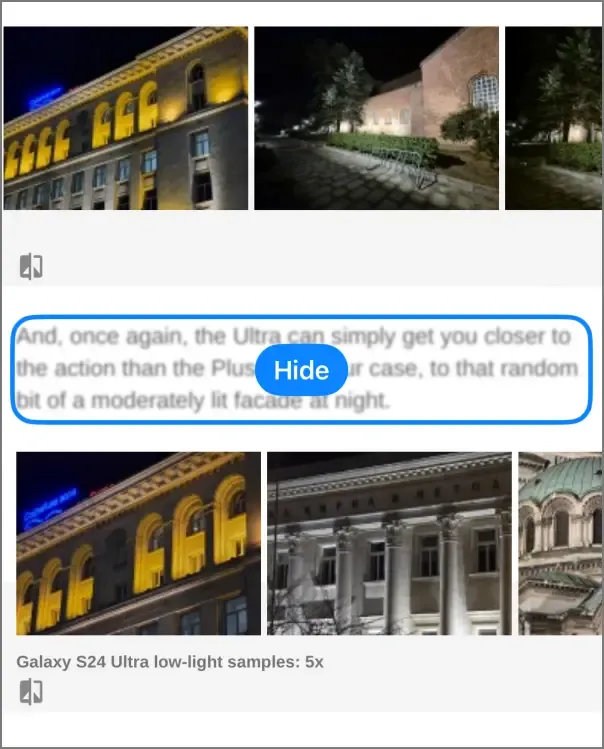
Hoewel er meerdere benaderingen mogelijk waren, is Apples implementatie goed ontvangen. Gebruikers hebben het erg leuk gevonden om te bespreken hoe Apple Thanos’ snapping-animatie heeft benut, waarbij alles wat je aanraakt verdwijnt en wegzweeft.
31 verborgen iOS 18-functies die u moet bekijken




Geef een reactie